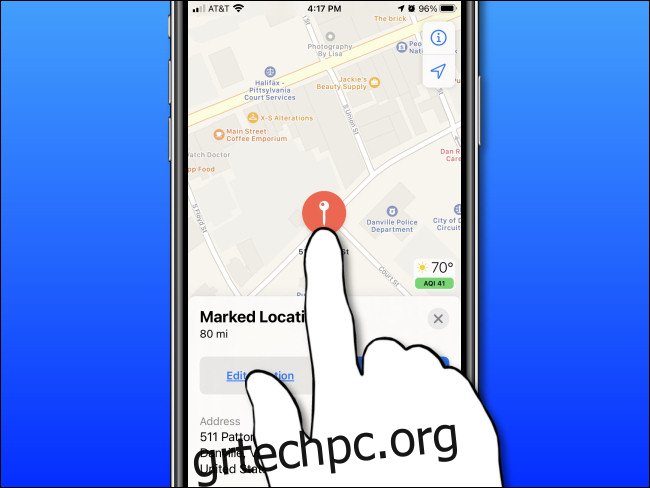Εάν περιηγείστε στους Χάρτες της Apple σε iPhone, iPad ή Mac και θέλετε να υπολογίσετε το γεωγραφικό πλάτος και το μήκος μιας συγκεκριμένης τοποθεσίας, είναι τόσο εύκολο όσο να ρίξετε μια καρφίτσα. Δείτε πώς να το κάνετε.
Πώς να βρείτε γεωγραφικό πλάτος και γεωγραφικό μήκος στους Χάρτες της Apple σε iPhone και iPad
Σε iPhone ή iPad, ανοίξτε πρώτα τους «Χάρτες της Apple». Με την περιήγηση στον χάρτη, τοποθετήστε την οθόνη Χαρτών στη γενική περιοχή όπου θέλετε να προσδιορίσετε το γεωγραφικό πλάτος και μήκος. Θα μπορούσε να είναι η τρέχουσα περιοχή σας ή κάπου αλλού.
Τοποθετήστε το δάχτυλό σας στην οθόνη στην ακριβή τοποθεσία της οποίας το γεωγραφικό πλάτος και μήκος θέλετε να προσδιορίσετε. Μετά από λίγο, μια καρφίτσα δείκτη θα πέσει σε αυτό το σημείο.
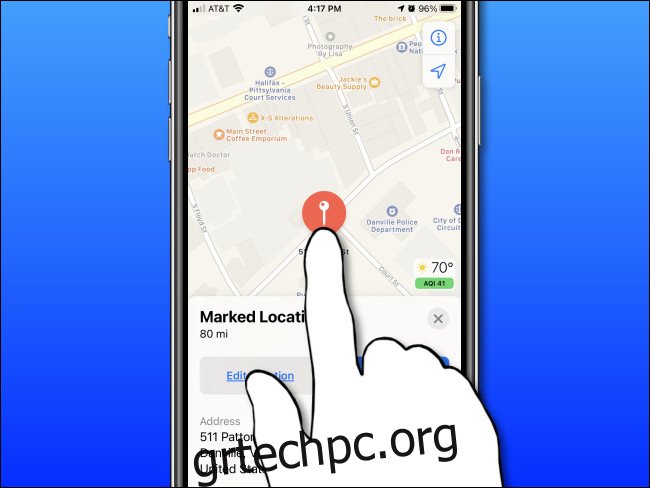
Σε ένα iPad, αφού πέσει η πινέζα, θα δείτε αμέσως το γεωγραφικό πλάτος και το μήκος αυτής της τοποθεσίας στο παράθυρο “Σημαδεμένη τοποθεσία”.
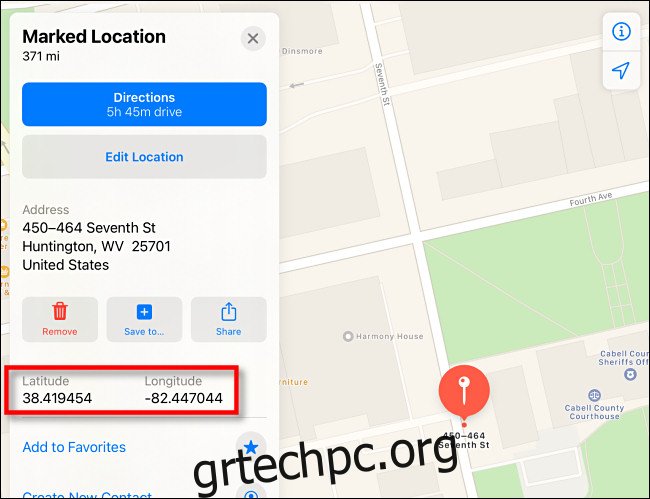
Στο iPhone, σύρετε το παράθυρο “Σημαδεμένη τοποθεσία” προς τα πάνω μέχρι να δείτε το γεωγραφικό πλάτος και γεωγραφικό μήκος.
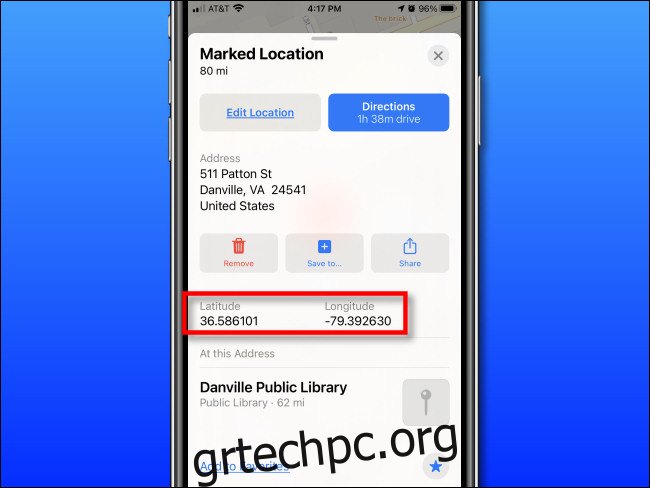
Αφού τελειώσετε, εάν θέλετε να απαλλαγείτε από την καρφίτσα, πατήστε το εικονίδιο “Κατάργηση” (με τον κάδο απορριμμάτων πάνω του). Εναλλακτικά, μπορείτε να κρατήσετε την καρφίτσα στη θέση της και να προσθέσετε περισσότερες καρφίτσες δείκτη σε άλλες τοποθεσίες.
Πώς να βρείτε γεωγραφικό πλάτος και γεωγραφικό μήκος στους Χάρτες της Apple σε Mac
Σε Mac, ανοίξτε την εφαρμογή “Apple Maps”. Τοποθετήστε τον χάρτη στην περιοχή κοντά στο σημείο του οποίου το γεωγραφικό πλάτος και μήκος θέλετε να ανακαλύψετε. Κάντε κλικ στην ακριβή θέση με το ποντίκι ή την επιφάνεια αφής και κρατήστε το για λίγο μέχρι να πέσει μια καρφίτσα δείκτη σε αυτό το σημείο.
Στο συννεφάκι “Σημαδεμένη τοποθεσία” που εμφανίζεται δίπλα στην καρφίτσα της αγοράς, κάντε κλικ στο κουμπί “Πληροφορίες” (που μοιάζει με πεζό “i” με έναν κύκλο γύρω του).
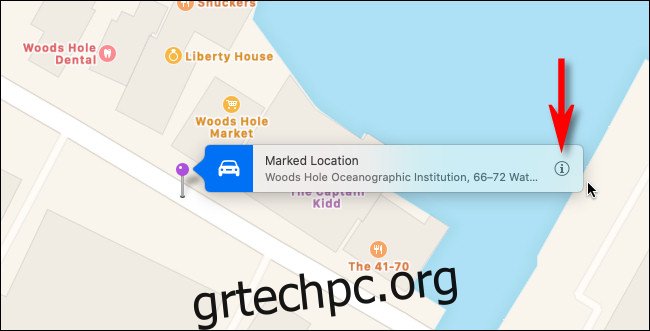
Στο συννεφάκι “Σημαδεμένη τοποθεσία” που εμφανίζεται, θα βρείτε το γεωγραφικό πλάτος και το μήκος αυτού του σημείου ακριβώς κάτω από τη διεύθυνση.
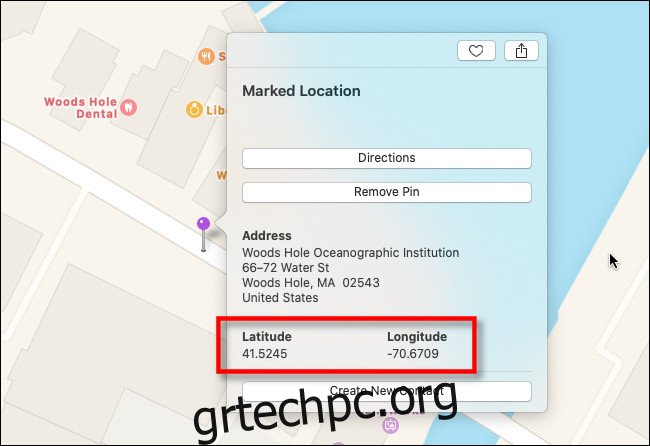
Μετά από αυτό, εάν δεν χρειάζεστε πλέον την καρφίτσα, κάντε κλικ στο κουμπί “Κατάργηση καρφίτσας” που βρίσκεται στο παράθυρο με το συννεφάκι. Διαφορετικά, κάντε κλικ έξω από το συννεφάκι για να το κλείσετε και, στη συνέχεια, προσθέστε περισσότερες καρφίτσες σε άλλες τοποθεσίες, εάν είναι απαραίτητο. Όπου κι αν πας, εκεί είσαι.